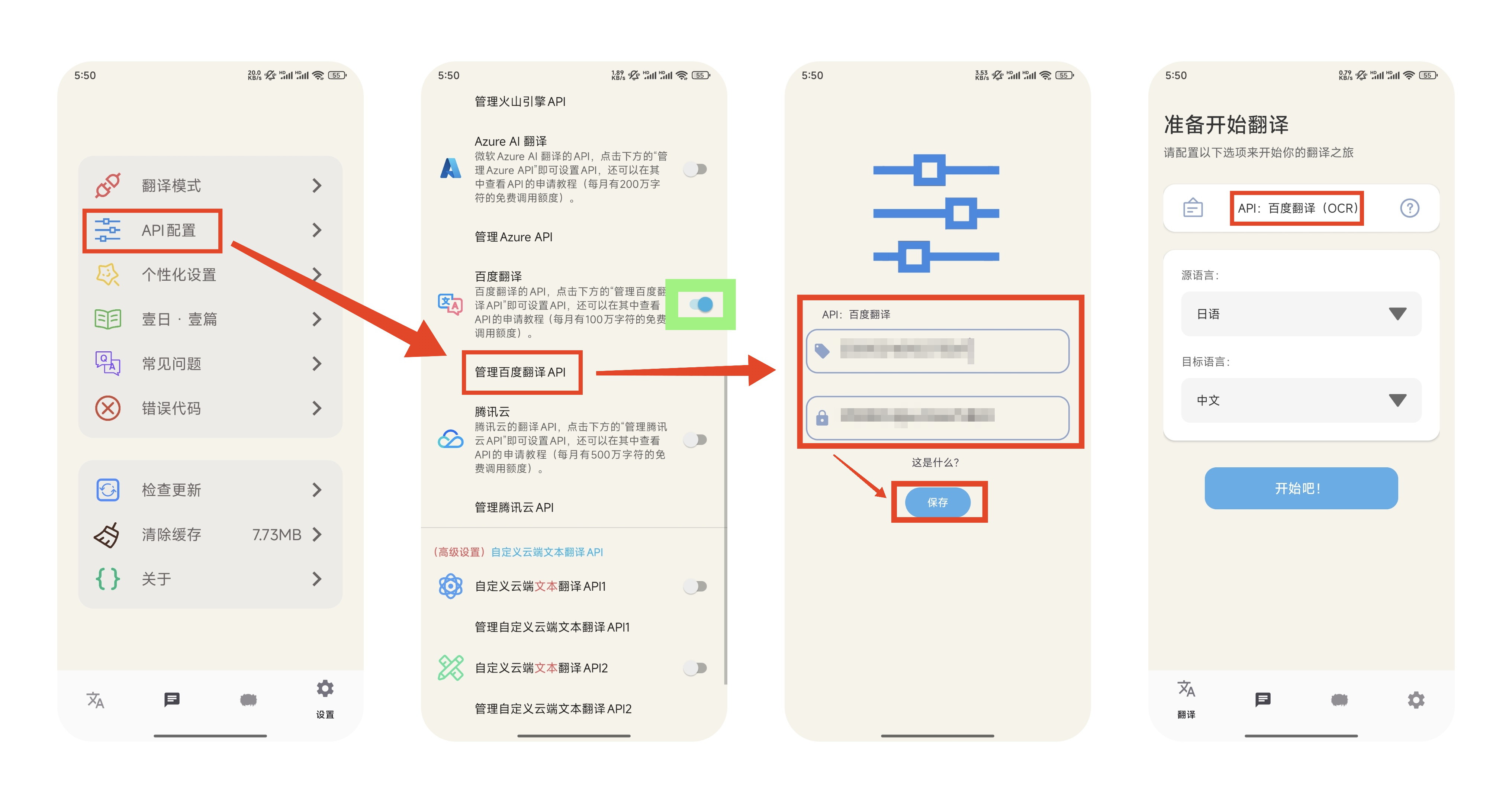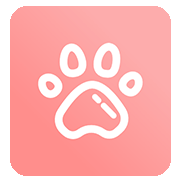百度翻译
872字约3分钟
2024-03-02
- 是否需要网络:是
- 是否需要申请API Key:是
- 支持的翻译模式:OCR/图片
- 翻译质量:OCR:★★★✬(3.5星)/图片:★★★★(4星)
操作须知
接下来的步骤默认在电脑端进行,建议您在电脑端操作,若不方便使用电脑,可查看切换UA教程做到在手机端访问电脑版网页。
一、注册并登录百度账号
打开百度翻译开放平台官网。
https://api.fanyi.baidu.com/点击右上角的登录按钮,在弹出的页面中点击右下角的立即注册按钮。
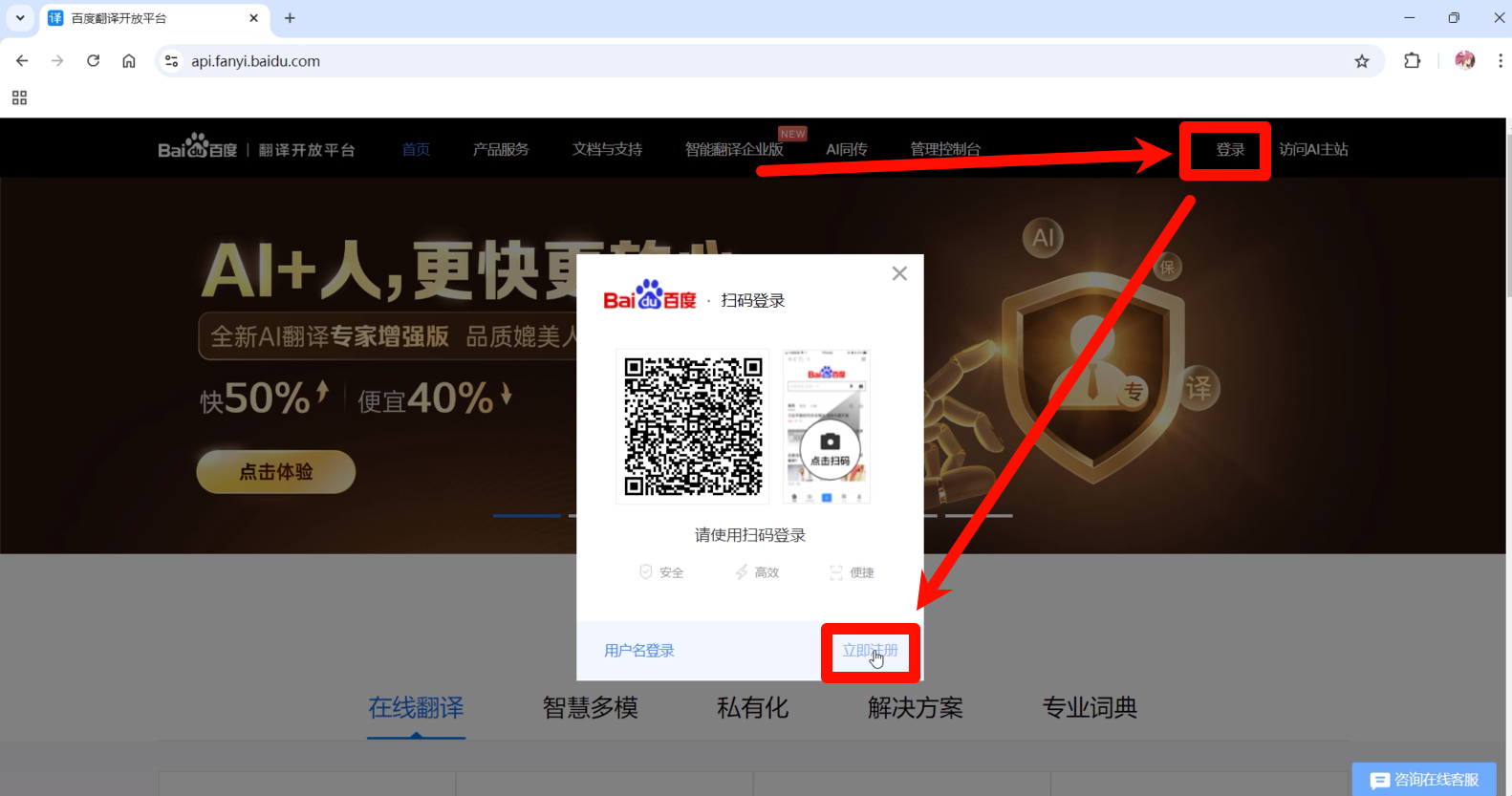
二、开通文本翻译API
注册完成后会自动回到首页,点击上面的产品服务,然后选择左边的通用文本翻译,再点击页面下方的立即使用按钮进行申请。
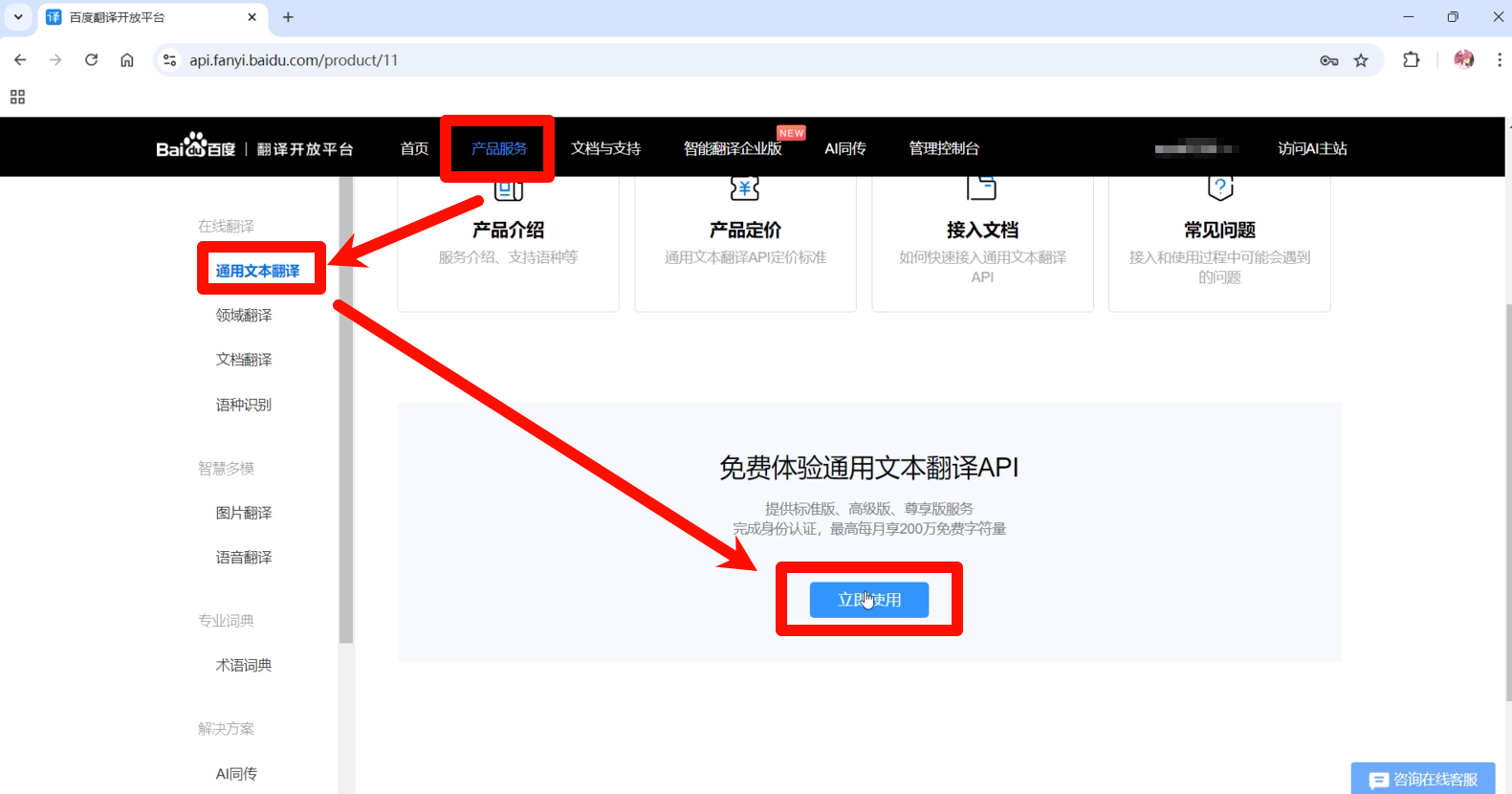
选择个人开发者,填写信息后点击下一步。
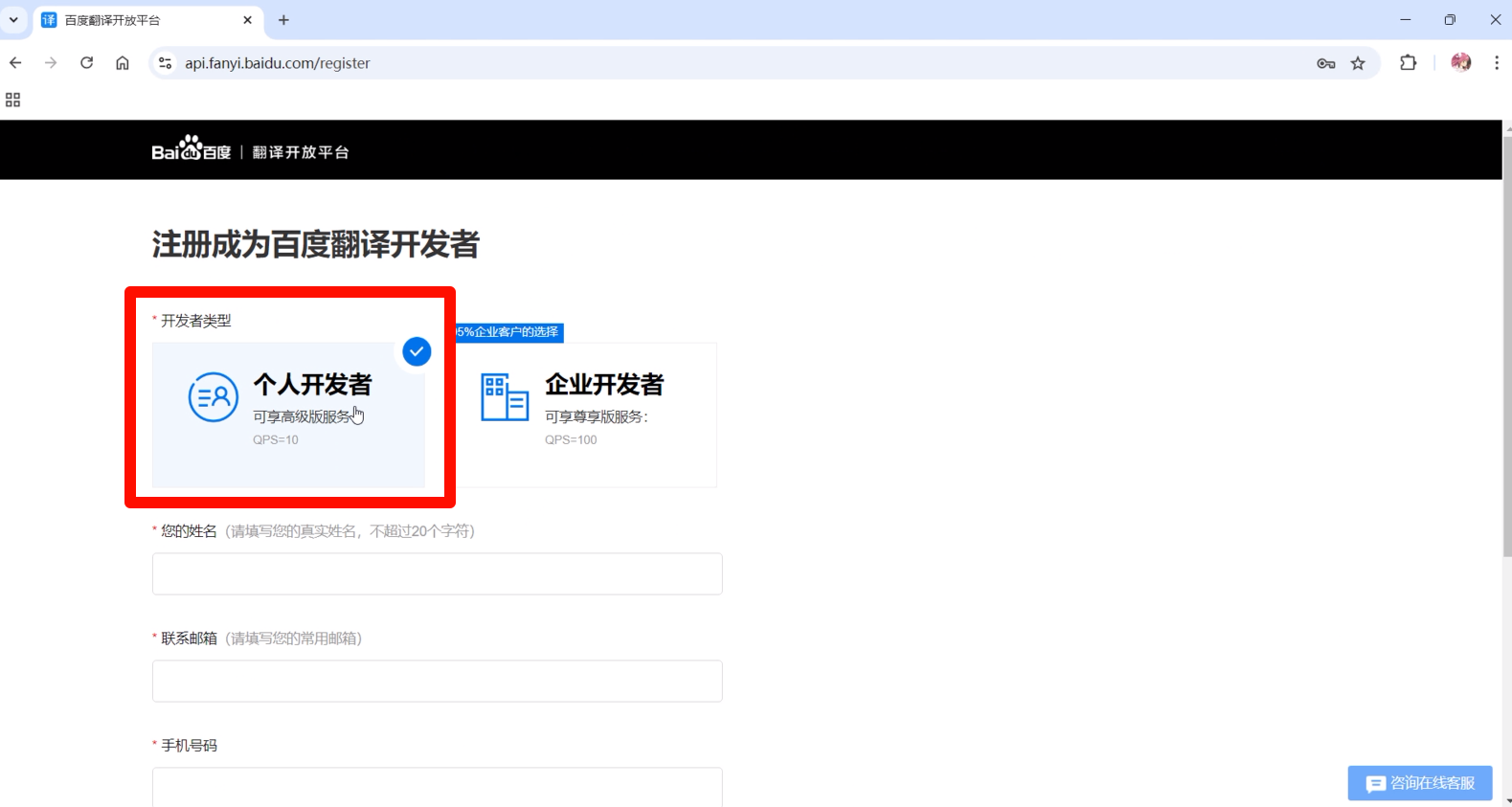
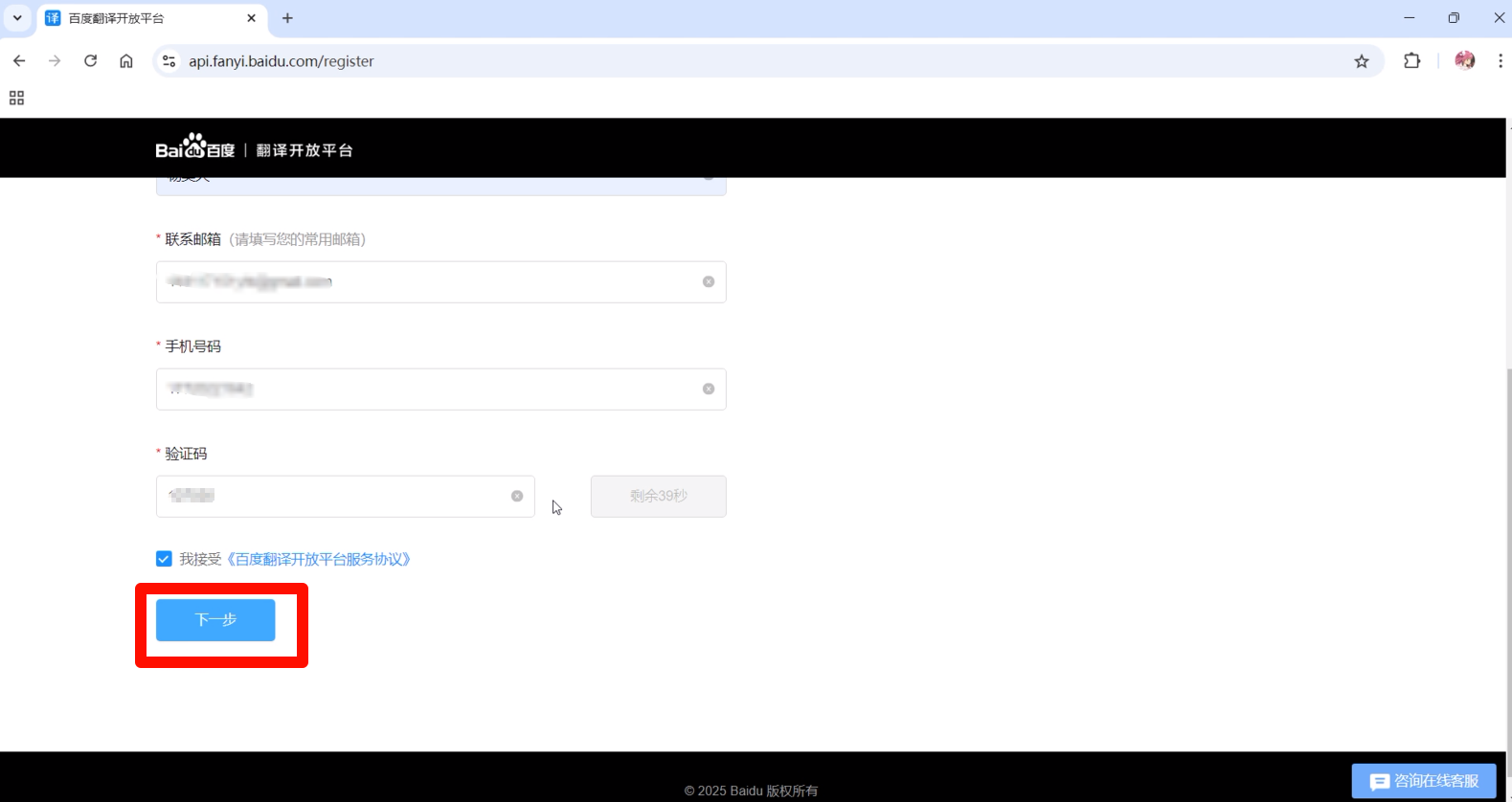
注册成功后,在弹出的窗口中选择确定,进行实名认证。
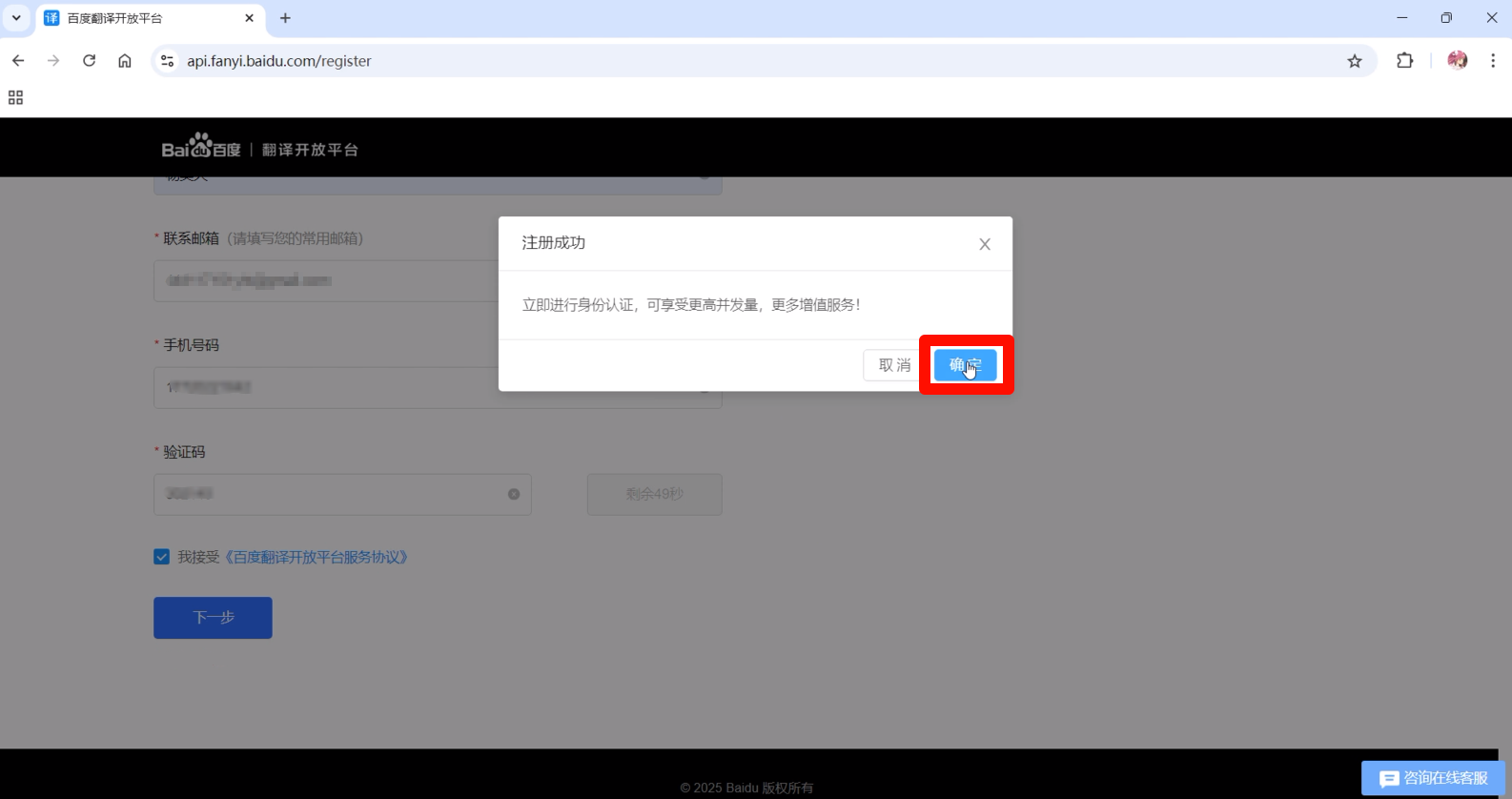
选择高级版,然后填写认证信息。
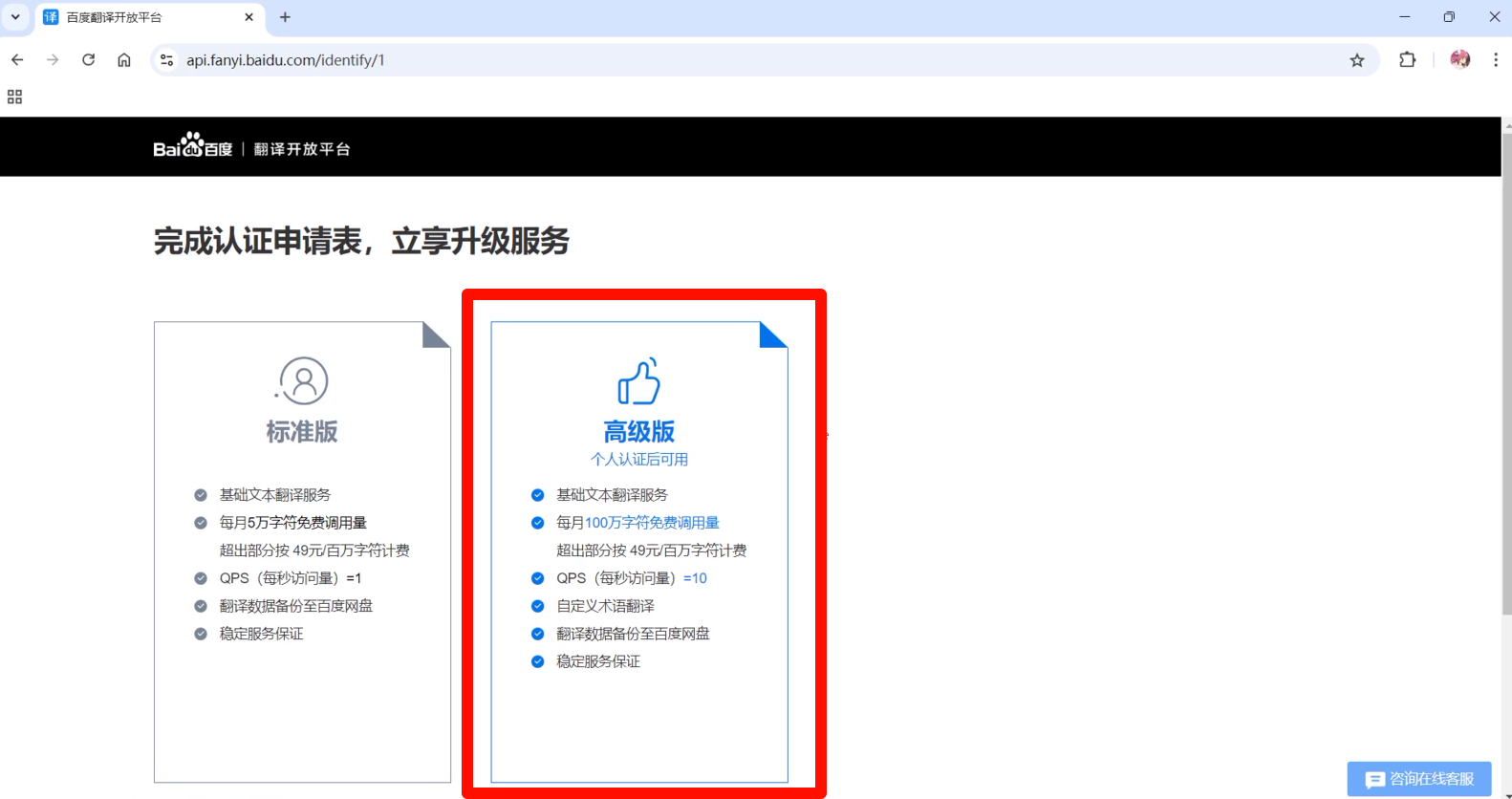
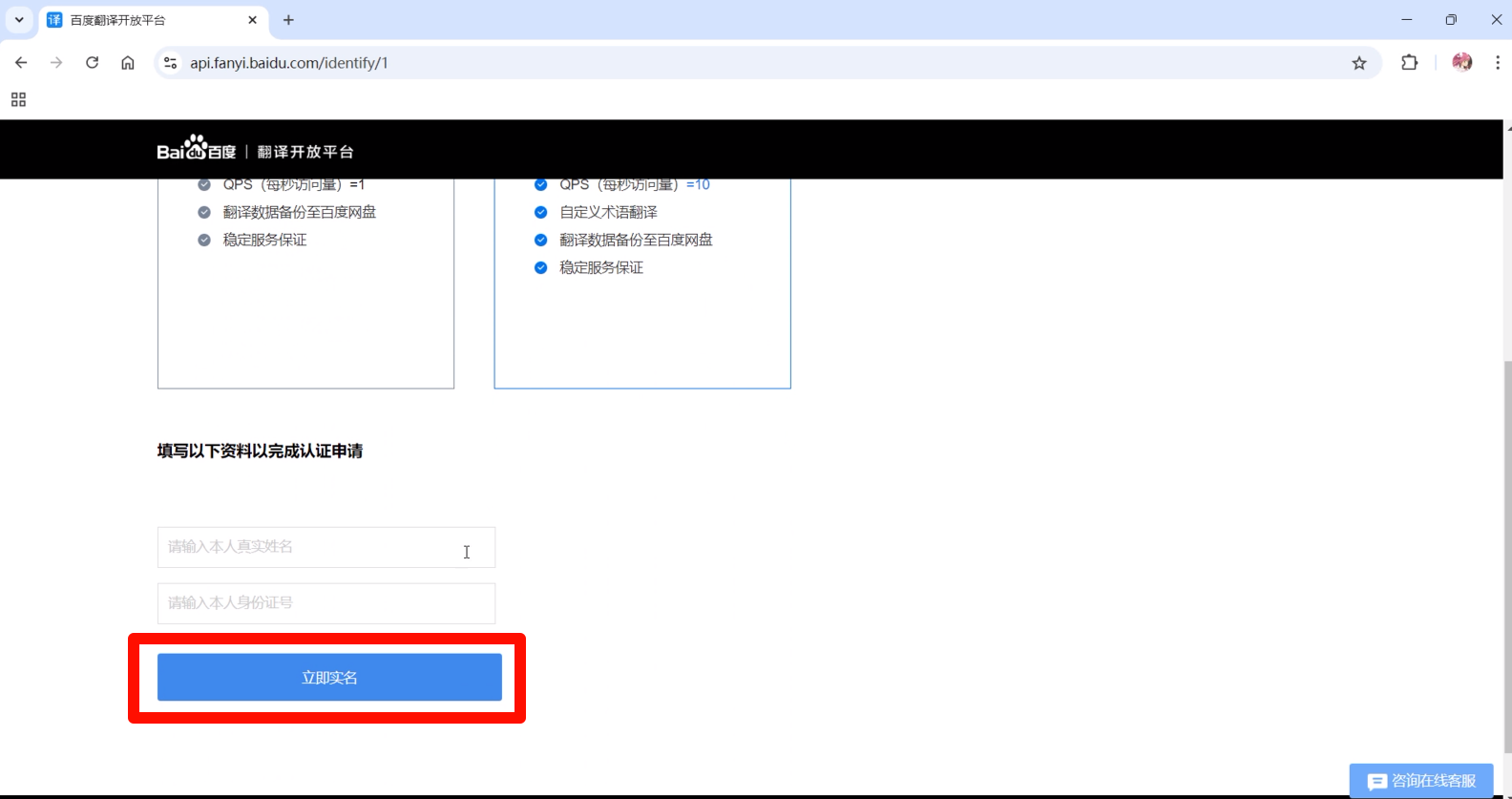
认证完成后,会来到个人信息页,由于我们刚才只是完成了认证,还没有开通翻译服务,因此我们要再次点击上方的产品服务。
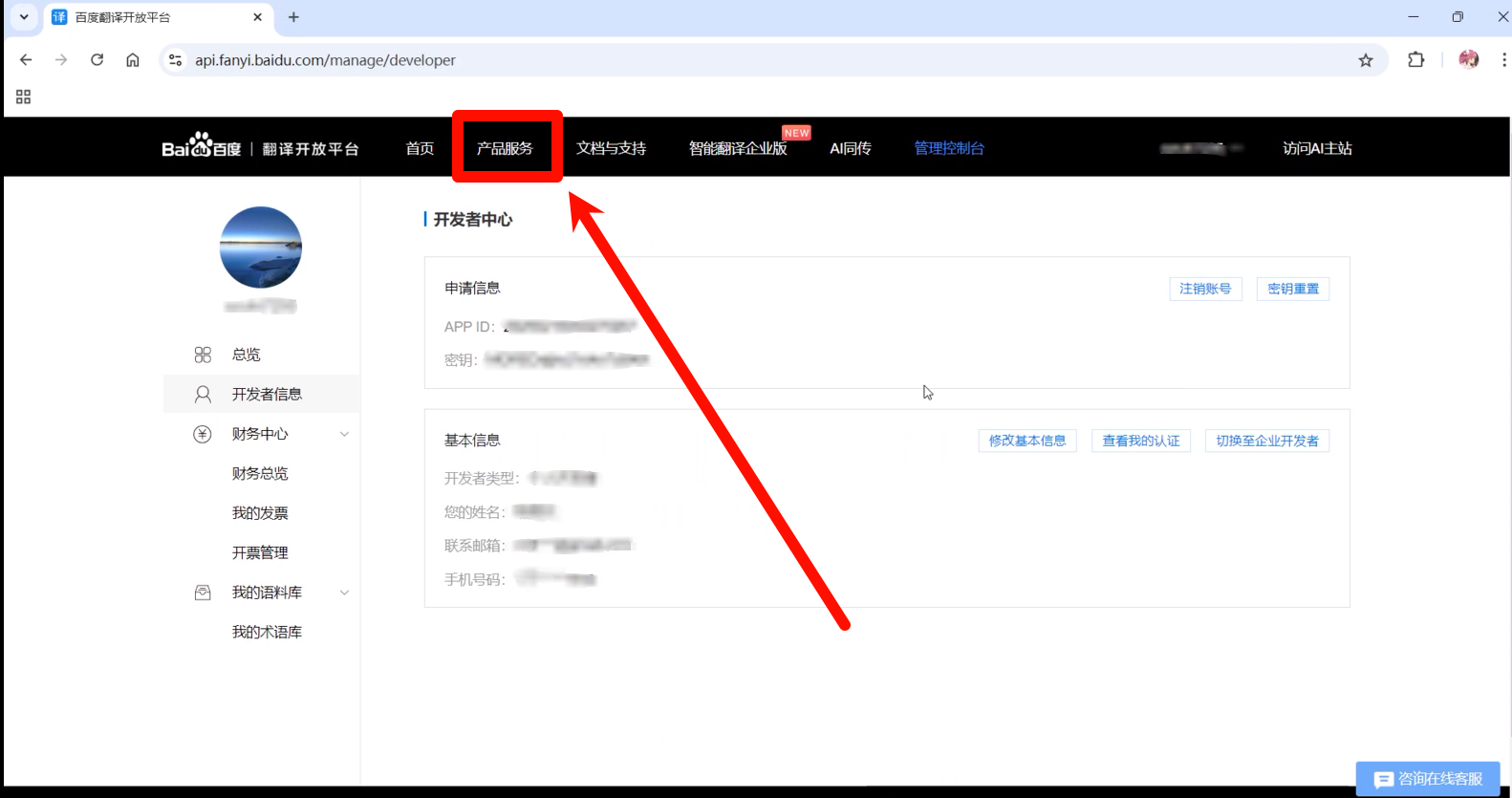
选择通用文本翻译,点击立即使用。
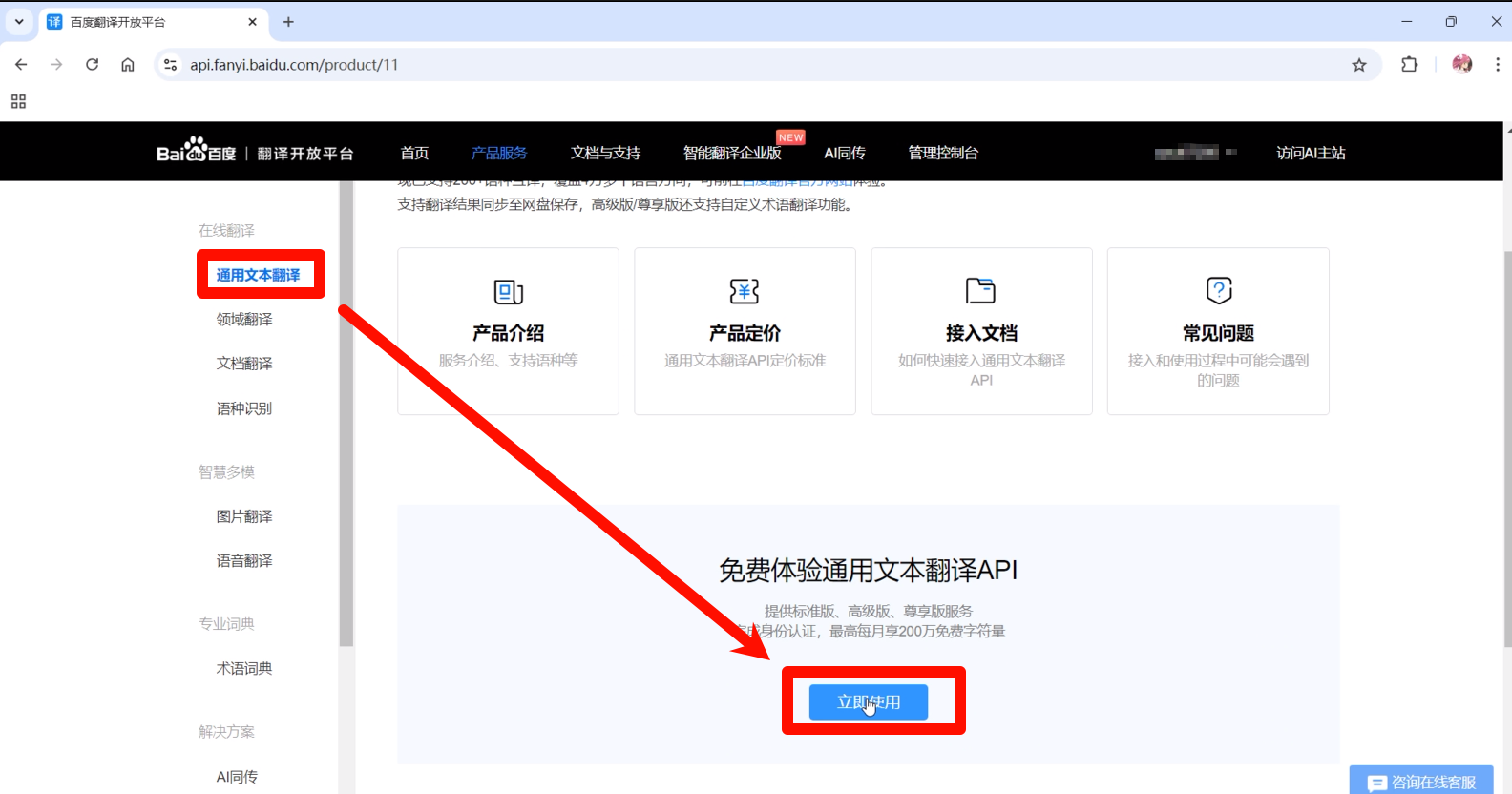
选择开通高级版。
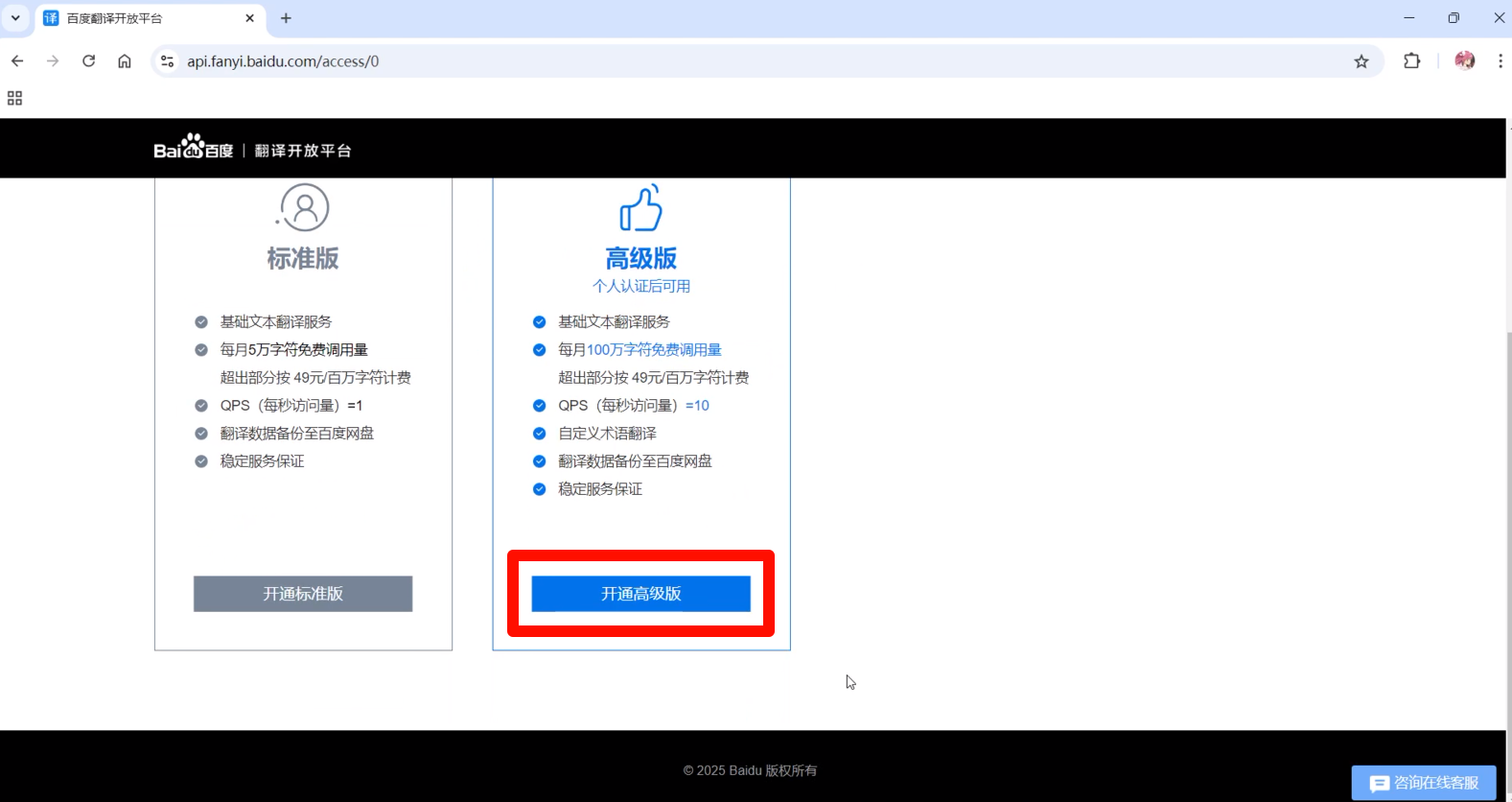
一路下一步,在填写申请表格中,应用名称随意填写即可。
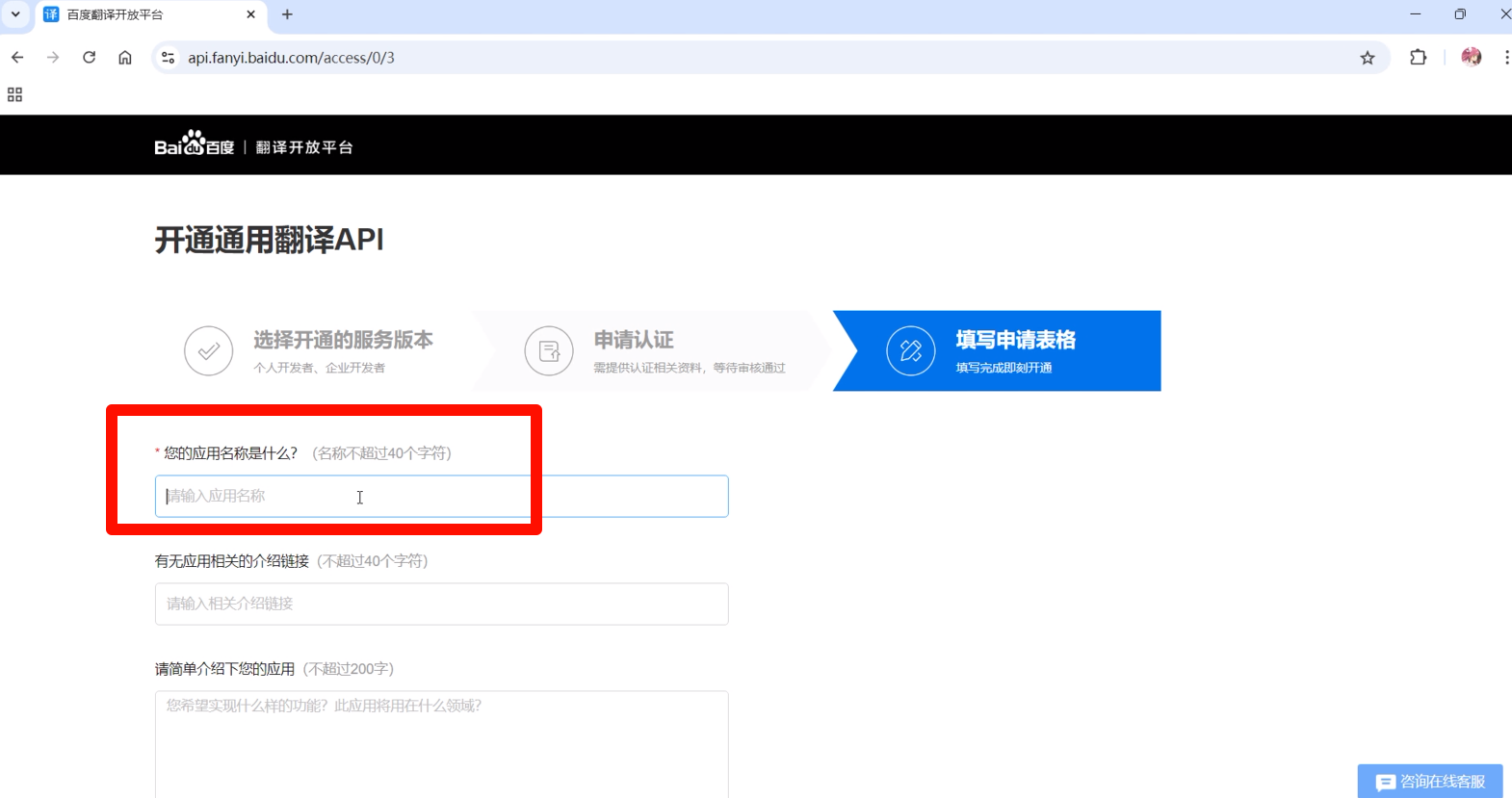
点击提交申请,即可成功开通通用文本翻译API。
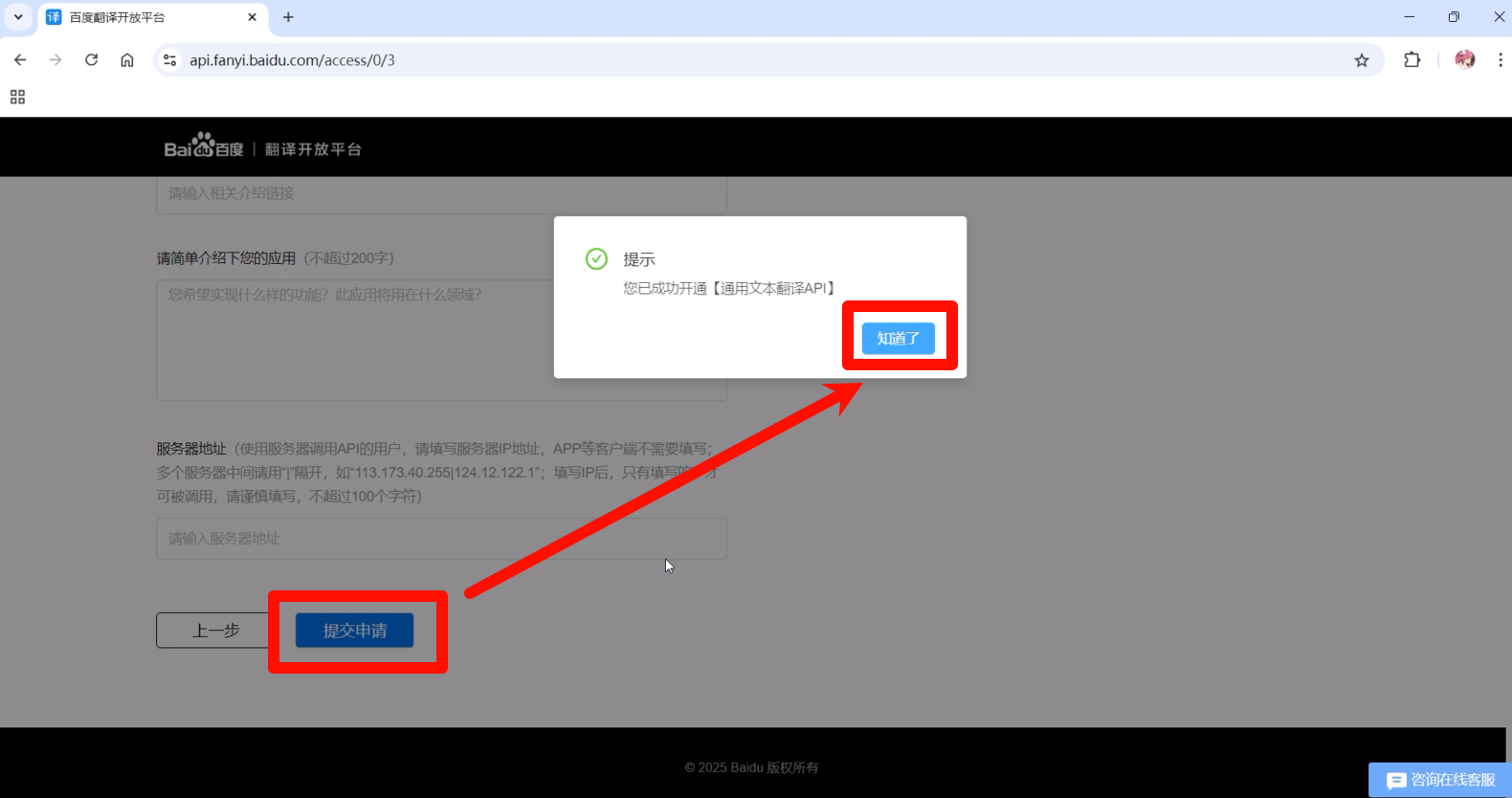
接下来会自动跳转到个人中心,点击左侧的开发者信息,即可看到下方的通用文本翻译_服务信息,证明已经成功开通了文本翻译,上方的APP ID和密钥即为需要的API Key。
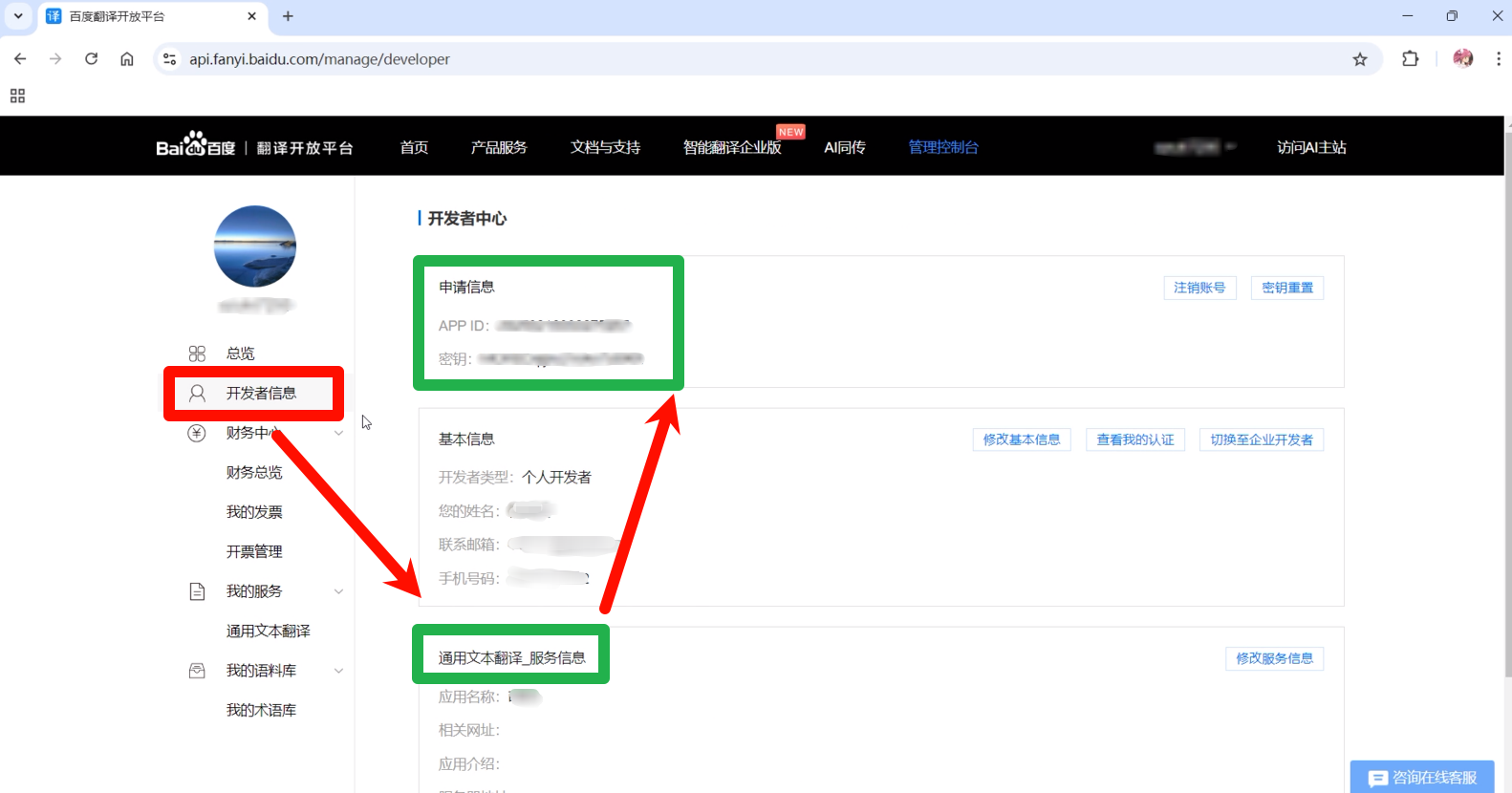
还没结束!!
上面只是开通了文本翻译API,接下来请继续开通图片翻译API。
三、开通图片翻译API
和刚才一样,点击上面的产品服务,点击左边的图片翻译,点击立即使用。
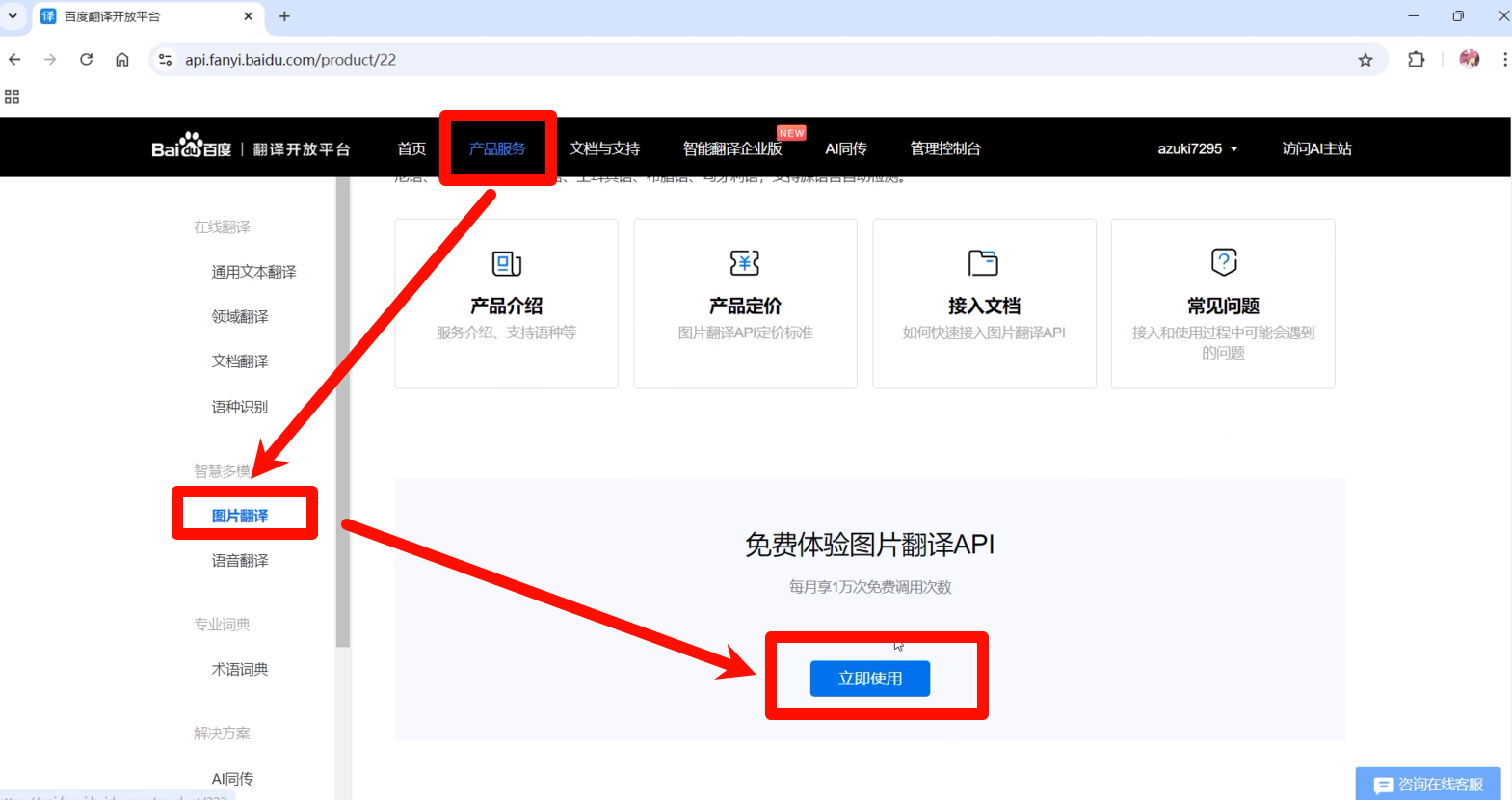
表格内容随意填写即可。
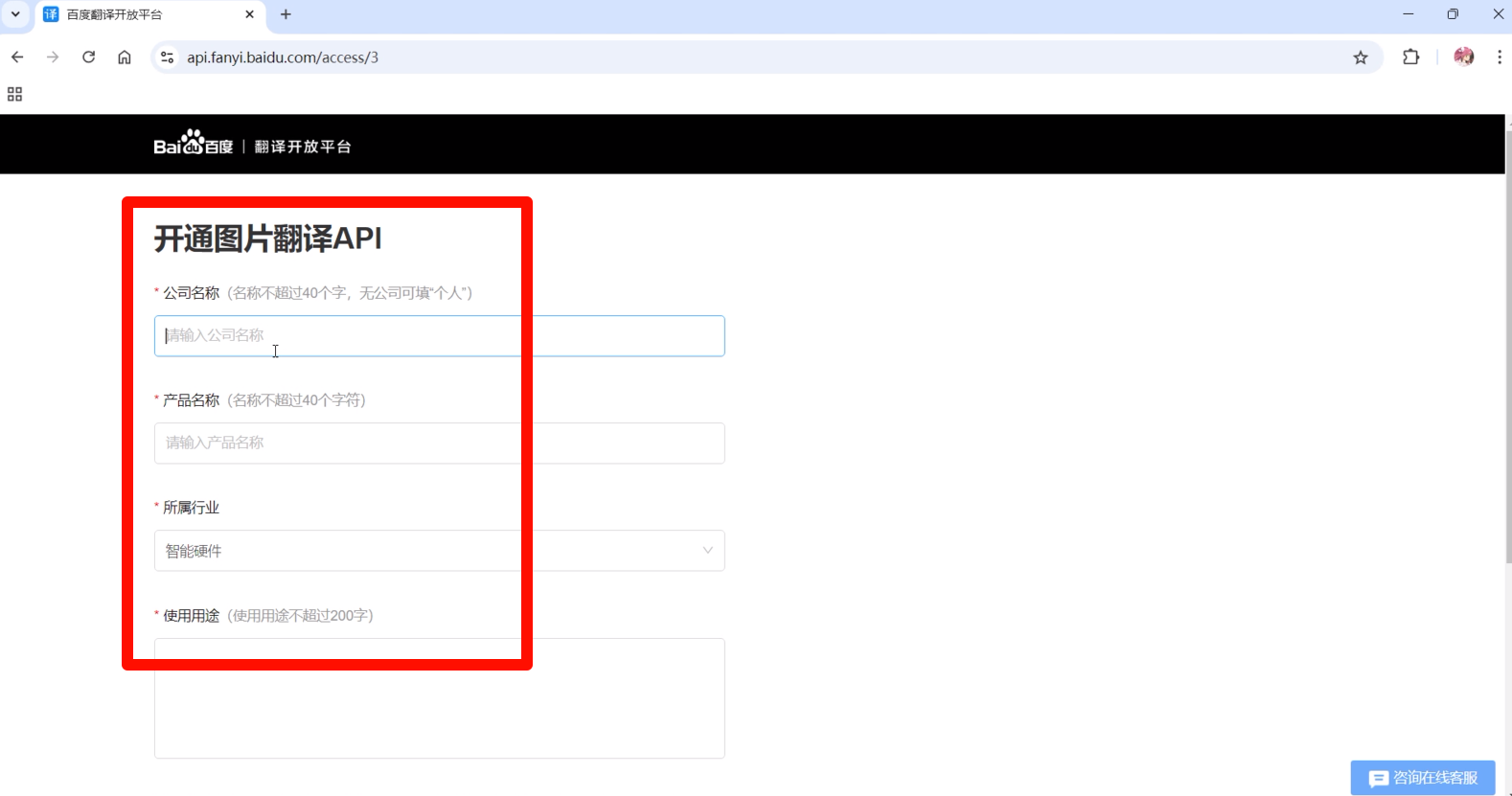
填写完成后点击提交申请,即可成功开通图片翻译API。
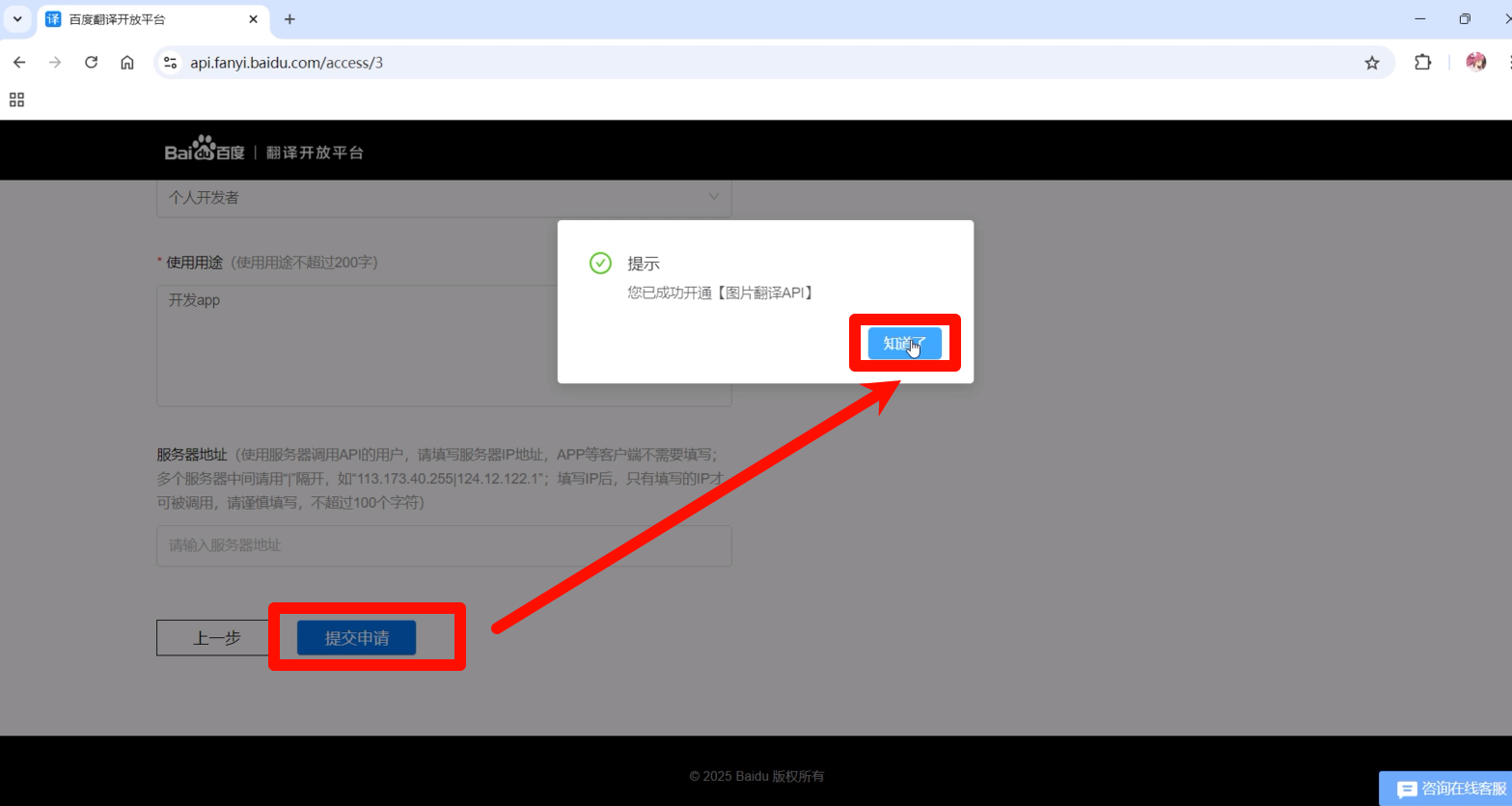
接下来会自动跳转到个人中心,同样地,点击开发者信息,向下滑动,如果看见图片翻译_服务信息,证明已经成功开通了图片翻译。
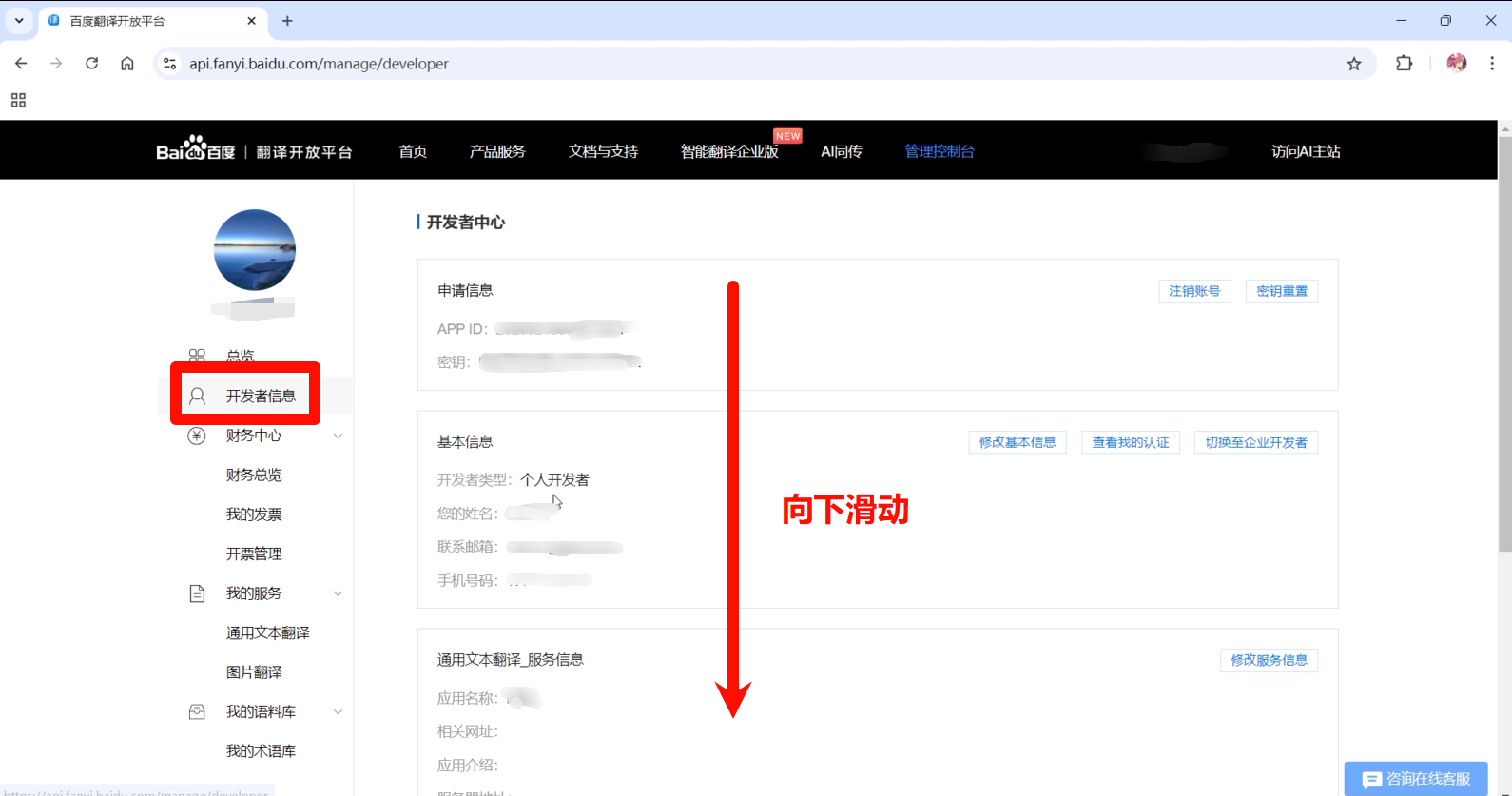
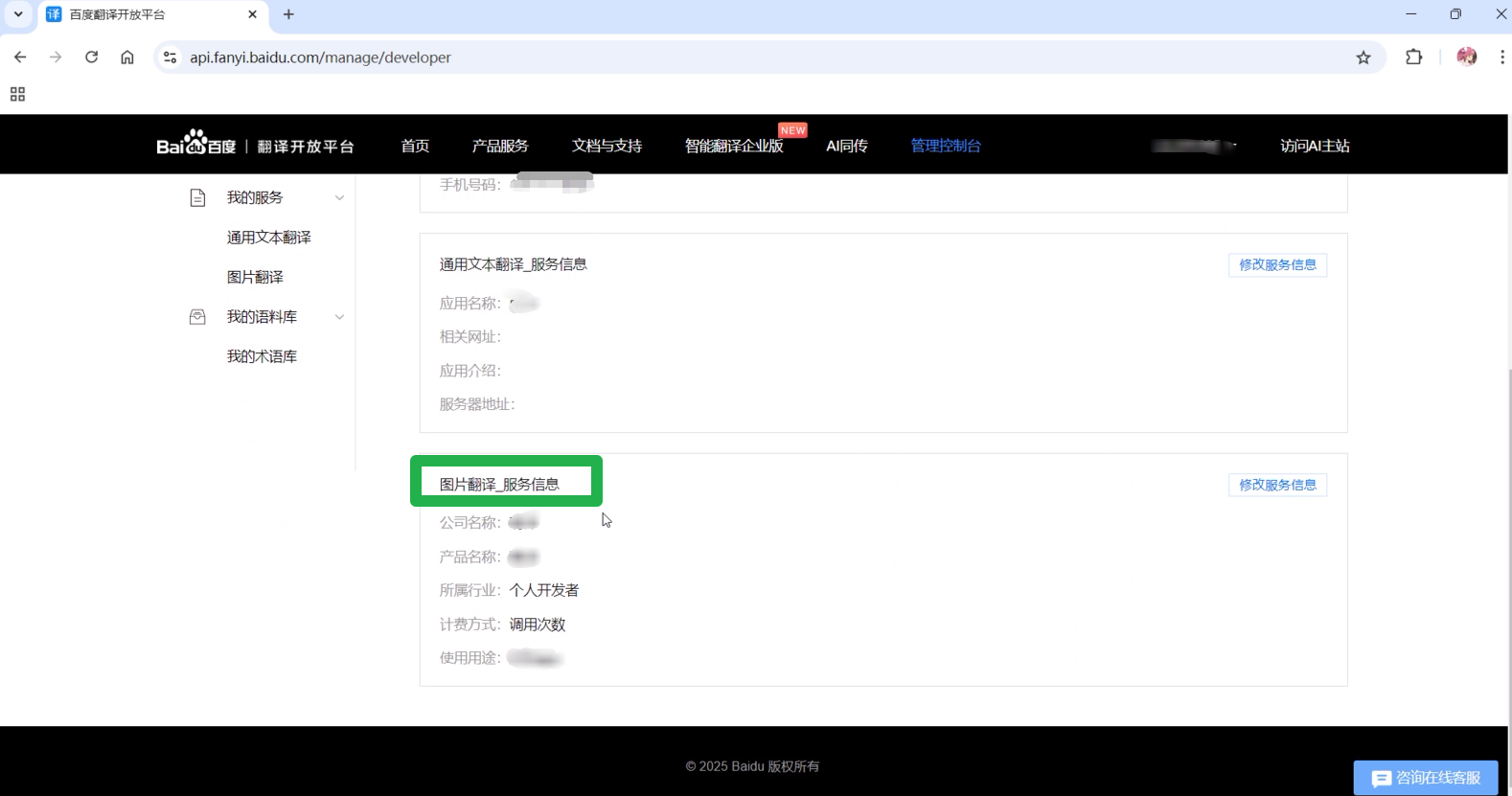
上方的APP ID和密钥即为需要的API Key。
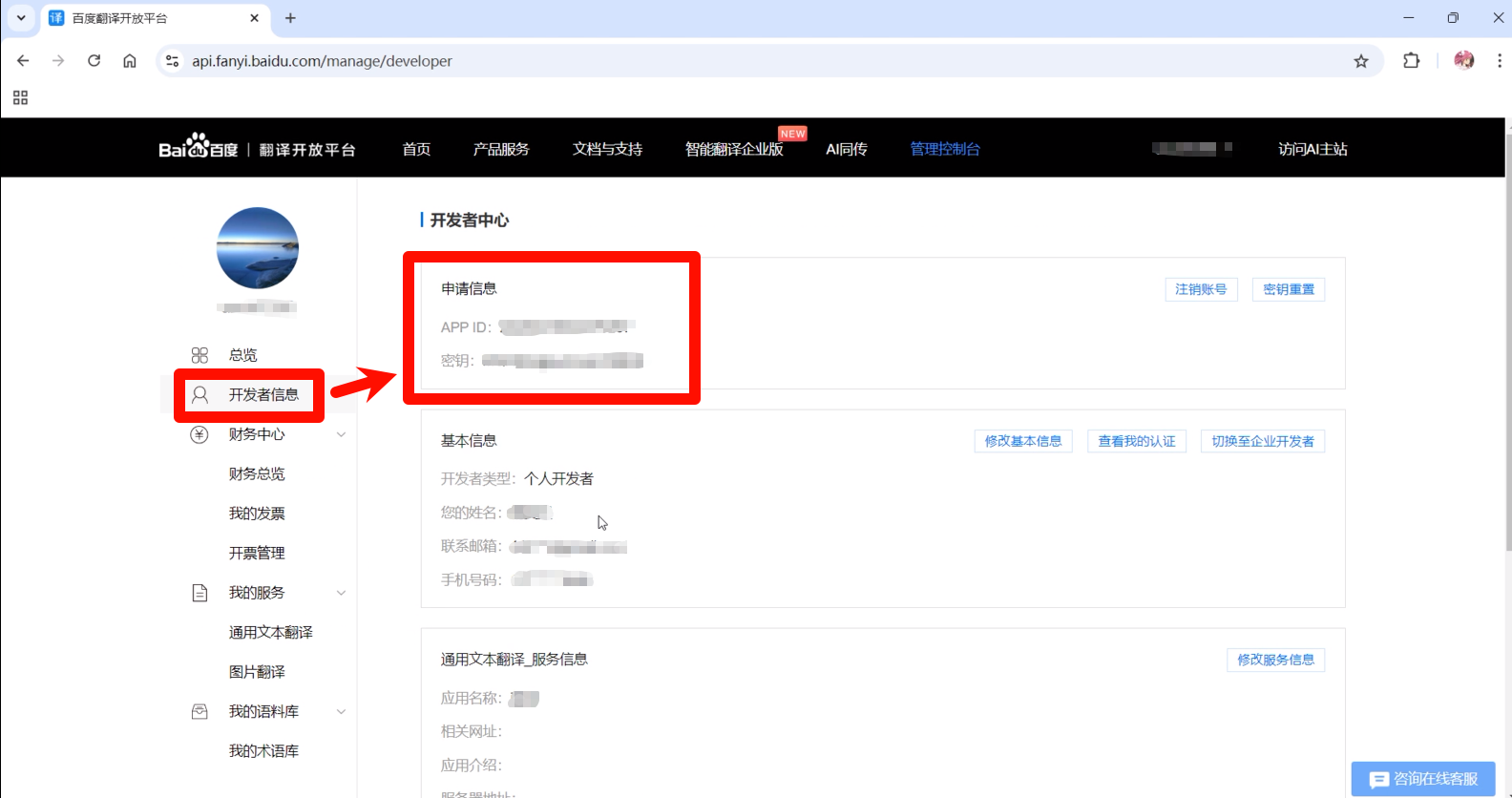
四、将翻译API粘贴到萌译
在萌译的【API配置】界面中,点击下图【绿色方框中的开关】,将其打开;
再点击【管理百度翻译API】,进入API Key配置页面,将刚才复制的APP ID和密钥粘贴到相应位置,并点击【保存】;
回到萌译主页面即可开始使用。后续从其他API切换至百度翻译时,直接打开开关即可,无需再次填写API Key。